
””
Моля, прочетете приложеното ръководство
Първо прочетете това” и Комплекти за отпечатване”.

Първо прочетете това
Приветстваме ви с покупката
на цифровия фото принтер/
рамка на Sony, модел DPP-F700.
Тази листовка обяснява
подготовката и основните
процедури за преглед и
отпечатване на изображения.
За да настроите това устройство
и да се наслаждавате на
разнообразни опции за
отпечатване, моля, прочетете
и приложеното ръководство
Инструкции за експлоатация.
Проверка на съдържанието на опаковката
Променливотоков адаптер (1)
Цифров фото принтер/рамка (1)
Кабел на захранването (1)
Стойка (1)
Глава за почистване (1)/
Почистващ лист (1)
Устройство за дистанционно
управление (1)
BG
I

(Използва се за почистване на вътрешността
на устройството.)
Инструкции за експлоатация (1)
Ръководство “Комплекти за отпечатване” (1)
CD-ROM (1)
(В някои региони гаранцията не е приложена в
Ръководство “Първо прочетете това” (тази
листовка) (1)
Забележка
Формата на щекера и спецификациите на захранващия кабел се различават в
зависимост от региона, в който сте закупили принтера.
Лицензно споразумение на Sony (1)
Гаранция (1)
комплекта.)
Подготовка за включване
Подготовка на устройството за
1
Защитна лента
дистанционно управление.
Преди употреба издърпайте
защитната лента, както е
показано на илюстрацията.
Приложената литиева батерия (CR2025)
вече е поставена в устройството за
дистанционно управление.
BG
II

2
Поставяне на стойката.
Когато използвате като
фото рамка
Поставете стойката
към устройството, както
е показано на илюстрацията.
Не прикрепяйте стойката,
когато използвате това
устройство като принтер.
(Погледнете по-надолу в
текста на стр. VIII.)
3
Свързване на източника на променлив ток.
1
Към жака DC IN 24V
Главно устройство на
променливотоковия
адаптер
BG
III
DC кабел
2
Към мрежата
от 220 V
1 Включете щекера на
променливотоковия адаптер
в жака DC IN 24V, намиращ
се от задната страна на това
устройство.
2 Свържете променливотоковия
ер към мрежата от 220 V.
адапт
Устройството автоматично се
включва.
Това устройство автоматично се включва,
когато свържете променливотоковия
адаптер към мрежата от 220V.
Стъпка 4 е необходима, само когато
изключите устройството, докато
променливотоковият адаптер е свързан
към мрежата от 220 V.

4
Включете устройството.
Натиснете (включване/
готовност).
Индикаторът за готовност на
(включване/готовност)
на това устройство светва
в зелено и логото на Sony в
долната част на LCD екрана
също светва.
5
1
2,3,4
Сверяване на датата и часа.
1 Натиснете MENU.
2 Натиснете / за да изберет
(Настройки).
3 Натиснете /, за да изберет
[Date/time Settings], и след
това натиснете
4 Задайте настоящата дата и час,
ато следвате напътствията,
к
изведени на екрана.
(ENTER).
е
е
IV
BG

6
Поставяне на картата с памет.
1
Лампичка за
достъп
Адаптер “Memory Stick
Duo”/”Memory Stick Micro”
(Duo размер)
Адаптер “Memory
Stick”/”Memory Stick
Micro” (Стандартен
размер)
SD карта с памет/
адаптер за SD карта
с памет
Карта xD-Picture
CompactFlash карта
След като поставите картата
Адаптер “Memory
Stick”/”Memory Stick Micro”
(Стандартен размер)
Адаптер “Memory Stick
Duo”/”Memory Stick Micro” (Duo
размер)
Поставете здраво картата
1
с памет в съответното
гнездо.
Лампичката за достъп
мига, когато поставите
картата с памет
правилно.
Когато използвате mini SD
micro SD
Micro” носител
че сте го поставили в правилния
адаптер.
Ако лампичката за достъп не
мига, проверете дали картата с
памет е поставена в правилна
позиция.
или “Memory Stick
, се уверете,
,
2
SD карта с памет/Адаптер
за SD карта с памет
Автоматично стартира
2
операцията по изреждането
на изображения, запазени в
картата с памет.
BG
V

Как да отпечатвате
Преглед на изображения
1
Бутони VIEW MODE
Избор на режим на преглед.
Натиснете бутона, който
съответства на режима за
преглед, който желаете да
изберете.
За подробности вижте стр. 26 до
31 в ръководството Инструкции
за експлоатация.
Бутони и вид на дисплея за режима на преглед
Часовник и календар
Индекс
Дисплей с единично
SINGLE
изображение
Изреждане на изображения
BG
VI

2
Натиснете /// , за да
изберете вида, и натиснете
(ENTER).
Избор на вид.
Стилове
Можете да използвате различните стилове за всеки режим
на преглед.
Изберете вида на желания стил.
За подробности относно начините на преглед вижте
обясненията за всеки режим на преглед в ръководството
Инструкции за експлоатация.
Можете да завъртите това
устройство в портретна или
пейзажна позиция без да се
налага да местите стойката.
(Изгледът и ориентацията на
изображението на екрана
автоматично се променя в
зависимост от ориентацията
на това устройство.)
BG
VII

Да започнем отпечатване
Преди отпечатване
1
Поставете устройството в легнало положение
2
(позиция за отпечатване) и отворете вратичката
на отделението за хартията.
3
Свалете стойката.
Наклонете екрана нагоре.
3
2
Можете да приберете свалената стойка в мястото за съхранение на
стойката, намиращо се отзад на устройството.
Не съхранявайте устройството в близост до карти, които могат да се
повредят от магнитни полета, като например дебитни или кредитни карти.
Поставянето на устройството в близост до телевизори Braun може да
причини промяна в цветовете на телевизионния екран.
VIII
BG

Отпечатване
1
1
2
Предна страна
(Повърхност за печат)
3
Защитен лист (Ако защитният лист
липсва, заредете хартията, като поставите
повърхността, върху която ще отпечатвате
(тази без воден знак), нагоре.)
Отворете капачето на отделението
Придържайте капачето от
1
двете страни (както е показано
със стрелките) и го отворете.
Уверете се, че фотохартията не
2
е поставена на обратно.
Задна страна
Поставете фотохартията в
3
отделението, като внимавате
защитният лист да гледа
нагоре.
за хартията.
Отстранете защитния лист от
4
BG
IX
4
отделението.
Не можете да отпечатвате върху
защитния лист. (Това може да
причини неизправност.)

Забележки
Не докосвайте повърхността за
отпечатване!
Не огъвайте!
Можете да използвате само комплекти за цветен печат на Sony,
предназначени за употреба с това устройство. Не можете да използвате
други комплекти за печат. За информация относно комплектите за
цветен печат, които можете да използвате, вижте главата “Комплекти за
отпечатване” на стр. 82.
Можете да поставите до 20 листа фотохартия.
Преди да започнете печата се уверете, че фотохартията не е поставена
на обратно.
Не изрязвайте
перфорираните части!
Не отпечатвайте върху вече
използвана фотохартия!
Поставяне на фотохартия в отделението за хартията
5
Затворете капачето на
5
отделението за хартията.
Ако не можете да затворите капачето на отделението
Изтеглете плъзгача
и след това
затворете капачето
на отделението за
хартията.
2
Поставете отделението за хартията и касетата с
мастилената лента, докато всяко от тях щракне.
BG
X

Място на инсталация за отпечатване
Променливотоков
адаптер
Движение на фотохартията
Към
мрежата
от 220 V
Захранващ
кабел
10cm
Инсталирайте това устройство
така, че да има най-малко 10 cm
свободно място от задната страна.
Изберете изображение
3
за отпечатване.
Неколкократно натиснете бутона/
докато изображението, което желаете да
отпечатате, се изведе.
4
BG
XI
Натиснете PRINT.

Какво можете да отпечатвате
с това устройство
Можете да се наслаждавате на отпечатване по най-различни начини
Творчески разпечатки
стр. 55 до 59
Календар
Групово разпечатване
стр. 60
Индекс разпечатки
Отпечатване на всички
DPOF разпечатване
Различно оформени
снимки
Снимки за лични
документи
Процес на разпечатване
Този принтер работи с мастилено-струйна система на разпечатване.
При тази система на печат, термичната глава за печат се нагрява, когато минава над
жълтия, магента или циан слоя на мастилената лента, което причинява изпаряването на
мастилото и полепването му по повърхността на фотохартията. Последният цикъл на
работа наслагва покривен слой за защита на разпечатаната повърхност.
Посока на движение на мастилената
лента във вътрешността на главата
Покривен слой
Циан
Магента
Жълто
Лист фотохартия
Забележки
Не можете да използвате повторно мастилената лента. Не можете да я използвате отново,
като я превъртите.
Номерът върху касетата с мастилената лента означава максималния брой разпечатки, които
можете да направите с тази касета.
(Например SVM-F40P означава, че можете да отпечатвате до 40 листа.)
Фотохартията излиза от задния и предния отвори за хартията, всеки път, когато се отпечатва
цвят. Изчакайте, докато отпечатването приключи, и фотохартията автоматично ще се извади
върху отделението за хартията.
XII
BG
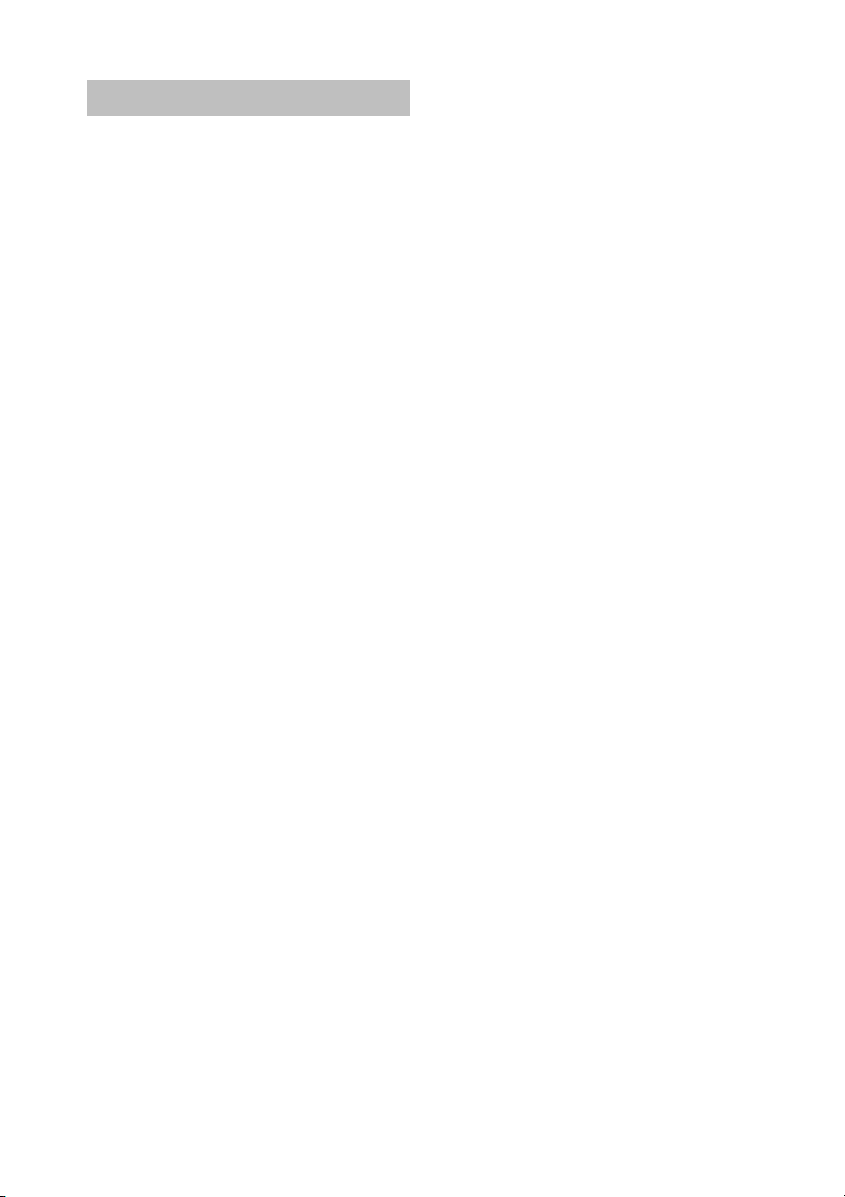
ПРЕДУПРЕЖДЕНИЕ
За да намалите риска от пожар
или токов удар, не излагайте
устройството на дъжд или влага.
Не излагайте батериите на
прекалена горещина, като например
на пряка слънчева светлина, огън
или подобни.
ВНИМАНИЕ
Сменяйте батерията единствено
с определения вид. В противен
случай може да се получи пожар
или е възможно да се нараните.
Изхвърляйте употребяваните
батерии в съответствие с
инструкциите.
BG
2

За потребителите в Европа
Този продукт е изпитан и отговаря на изискванията на
ЕМС директивата за използване на свързващи кабели,
които са по-къси от 3 метра.
Внимание
Възможно е електромагнитни полета с определена
честота да повлияят на изображенията от това
устройство.
Забележка
Ако статично електричество или електромагнетизъм
причини прекъсване на операцията по трансфер на
данни, рестартирайте програмата или изключете и
отново включете комуникационния кабел (USB, и т.н.).
Изхвърляне на стари електрически
и електронни уреди (Приложимо
за страните от Европейския
съюз и други европейски страни,
използващи система за разделно
събиране на отпадъци)
Този символ на устройството
или на неговата опаковка
азва, че този продукт не
пок
трябва да се третира като
домашен отпадък. Вместо
това, той трябва да бъде
предаден в съответните
пунктове за рециклиране на
електрически и електронни
уреди. Изхвърляйки този
продукт на правилното
потенциални негативни последици за околната среда
и човешкото здраве, които в противен случай, при
неправилното изхвърляне на продукта, могат да се
случат. Рециклирането на материалите ще помогне за
запазването на естествените ресурси. За по-подробна
информация относно рециклирането на този продукт,
моля, свържете се с общинския офис във вашия град,
службата за изхв
който сте закупили продукта.
Изхвърляне на използвани
батерии (приложимо за страните
от Европейския съюз и други
европейски страни, използващи
система за разделно събиране на
отпадъци)
живак или 0.004% олово.
Изхвърлянето на батериите на правилното място ще
предотврати потенциални негативни последици за
място, вие предотвратявате
ърляне на отпадъци или с магазина, от
Този символ на батериите или на
тяхната опаковка показва, че този
продукт не трябва да се третира като
домашен отпадък.
Химическият символ на живака (Hg)
или оловото (Pb) се добавят, ако
батерията съдържа повече от 0.0005%
околната среда и човешкото здраве, които в противен
случай, при неправилното изхвърляне на продукта,
могат да се случат. Рециклирането на материалите ще
помогне за запазването на естествените ресурси.
В случай, че поради мерки за безопасност или
интегритет на данните про
да бъде свързан с батерията, то отстраняването на
батерията от устройството трябва да се извършва
единствено в квалифициран сервиз. За да се уверите,
че батерията ще бъде правилно изхвърлена, когато
животът й изтече, предайте батерията в правилния
събирателен пункт за рециклиране на електрическо и
електронно оборудване.
За по-по
дробна информация относно всички други
видове батерии, моля, прегледайте частта относно
безопасното сваляне на батериите от продукта.
Предайте батериите в правилния събирателен пункт за
рециклиране на батерии.
За по-подробна информация относно рециклирането на
този продукт, моля, свържете се с общинската служба
във вашия град, службата за изхвърляне на отпадъци
или с м
агазина, от който сте закупили продукта.
дуктът трябва постоянно
Забележка за потребители
в държави, попадащи под
изискванията на директивите на
Европейския съюз
Производителят на този продукт е Sony Corporation,
1-7-1 Konan, Minato-ku, Токио 108-0075, Япония.
Оторизираният представител за ЕМС и безопасност на
продукта е Sony Германия, GmbH, Hedelfi nger Strasse
61, 70327 Щутгарт, Германия. За сервиз и проблеми с
гаранцията, моля, обръщайте се към адресите, които са
ви дадени в отделните сервизни книжни и гаранционни
карти.
Продължава
3
BG

Копирането, редактирането или отпечатването на
CD, телевизионни програми, защитен материал,
като например снимки или публикации, както и на
всякакви други материали, освен на вашите собствени
записи или творения, е ограничено единствено за
използване в домашни условия или за лична употреба.
Ако не държите правата на материалите, които ще
бъдат копирани, тяхното използване мо
авторските им права и да бъде основание за съдебни
искове от съответните притежатели на тези права.
Когато използвате фото изображения с този принтер,
бъдете особено внимателни, за да не нарушите
авторските им права. Всяка неразрешена употреба
или модификация на чужди изображения може да е в
нарушение на зак
Възможно е при някои представления, изложения и
изложби снимането да бъде забранено.
она.
же да наруши
Препоръки за подсигуряване на данни
За да избегнете потенциален риск от загуба на
данни, причинен от случайна операция или повреда
на принтера, препоръчваме ви да запазите копие от
вашите данни.
Информация
ПРОДАВАЧЪТ НЕ Е ОТГОВОРЕН ЗА КАКВАТО
И ДА БИЛО ДИРЕКТНА, СЛУЧАЙНА ИЛИ
СЛЕДСТВЕНА ПОВРЕДА, КАКТО И ЗА ЗАГУБА
НА ДАННИ, ПРИЧИНЕНА ОТ ДЕФЕКТНИ
ПРОДУКТИ ИЛИ ИЗПОЛЗВАНЕТО НА ТАКИВА.
Sony не носи отговорност за случайни или следствени
повреди, а също и за загуба на записано съдържание,
причиненa от употреба или повреда на принтера или
картата с памет.
Забележки за LCD екрана
Изведеното на екрана изображение не е идентично с •
качеството и цветовете на отпечатаното изображение,
тъй като фосфорните методи или профили се
различават. Тов а не е неизправност.
Не натискайте LCD екрана. Възможно е екранът да •
загуби цветовете си и това да причини неизправност.
Излагането на LCD екрана на директна слънчева •
светлина за продължителен перио
причини повреда.
LCD екранът е произведен по високо прецизна •
технология, така че 99.99% от пикселите му са
ефективни. Въпреки това, възможно е на LCD екрана
да се появят малки тъмни и/или ярки точки (бели,
червени, сини или зелени на цвят). Появата им е
нормална и е в ре
по никакъв начин не засяга качеството на печат.
При студени условия е възможно изображенията да •
оставят следни на екрана. Това не е неизправност.
BG
4
зултат на производствения процес и
д от време може да

Забележка за потребители
Program © 2009 Sony Corporation
Documentation © 2009 Sony Corporation
Всички права запазени. Това ръководство или
софтуерът, описан тук, като цяло или части от него,
не могат да бъдат преобразувани, превеждани или
прехвърляни на каквато и да е съвместима машина
без предварителното писмено одобрение на Sony
Corporation.
ПРИ НИКАКВИ ОБСТОЯТЕЛСТВА SONY
CORPORATION НЕ НОСИ ОТГОВОРОСТ
ЗА КАКВИТО И ДА Е ИСКОВЕ, ЩЕТИ ИЛИ
ЗАДЪЛЖЕНИЯ, НЕ
СЛЕДСТВИЕ ПО СИЛАТА НА ДОГОВОР,
ЗАКОНОНАРУШЕНИЕ ИЛИ ДРУГО, ИЛИ
ПРОИЗТИЧАТ ВЪВ ВРЪЗКА ИЛИ НЕ С ТОВА
РЪКОВОДСТВО ИЛИ СЪС СОФТУЕРА И НЕГОВОТО
ИЗПОЛЗВАНЕ, ИЛИ СА В РЕЗУЛТАТ ОТ ДРУГИ
ОТНОШЕНИЯ С НЕГО.
Нарушавайки целостта на печата на плика, в който е
поставен CD-ROM диска, вие приемате всички правила
и условия на то
правилата и условията в това споразумение, моля,
върнете диска в неразпечатан плик, заедно с останалата
част от опаковката, в магазина, от където сте го
закупили.
Sony Corporation си запазва правото по всяко време и
без предупреждение да извършва модификации на това
ръководство или на инфор
тук.
Софтуерът, описан тук, може да се подчинява
на правила от отделно потребителско лицензно
споразумение.
ЗАВИСИМО ДАЛИ СА
ва споразумение. Ако не приемате
мацията, която се съдържа
Всички дизайнерски данни, като например снимките,
предоставени в този софтуер, не могат да бъдат
модифицирани или копирани, освен ако не са за лична
употреба. Всеки неразрешен опит за копиране на този
софт
уер е забранен от законите за авторското право.
Моля, обърнете внимание, че неразрешеното копиране
или модификация на регистрирани продукти от трети
лица би могло да наруши правата на съответните им
притежатели.
За подробно описание относно търсената от вас
функция се обърнете към ръководствата “Първо
прочетете това” и “Комплекти за отпечатване”.
BG
5

Съдържание
Забележка за потребители..........5
Преди да започнете
Функции .........................................10
Как да използвате като фото рамка..
Как да използвате като принтер...... 11
Можете да направите дори това ......11
Проверка на включените
аксесоари.......................................12
Списък на частите......................13
Дисплей с информация ................16
Режим на извеждане на единично
изображение................................. 16
Режим на извеждане на индекс
изображение ................................ 16
Нека започнем
(основни операции)
Използване като фото рамка
Подготовка на устройството за
дистанционно управлениел .......20
Поставяне на стойката.............21
Свързване на променливотоков
източник .......................................22
Включване на устройството....23
Сверяване на датата и часа.....24
Поставяне на карта с памет....25
Промяна на дисплея ....................26
Дисплей на изреждане на
изображения..................................28
Дисплей с часовник и календар
Режим на извеждане на единично
изображение.................................30
Режим на извеждане на индекс
изображение..................................31
.10
......29
Използване като принтер
Подготовка..................................32
Поставяне на устройството в
позиция за разпечатване
(легнало положение)...................32
Поставяне на мастилената
лента............................................33
Зареждане на копирна хартия
Основни разпечатки..................36
Отпечатване в режим на преглед
на единично изображение..............36
Отпечатване в режим на изреждане
на изображения............................36
Използване на различни функции
(допълнителни операции)
Изреждане на изображения.......40
Промяна на настройките за изреждане
на изображения............................40
Прибавяне на изображения
от картата с памет към
вградената памет.....................42
Режим на обновяване....................44
Определяне на устройство за
възпроизвеждане.........................44
Прехвърляне на изображение от
вградената памет към картата
с памет........................................45
Изтриване на изображение......46
Регистриране на маркировка...48
Търсене на изображение
(Филтриране)..............................49
Регулиране на позицията и
размера на изображението ......50
Увеличаване/намаляване
на изображението...........................
Въртене на изображението.............51
Промяна на настройките за
функцията за автоматично
включване/изключване на захранв
ането ..........................
...................51
.....34
.50
BG
6

Различни функции при
отпечатване (допълнителни опции)
Промяна на настройките за
отпечатване
(Date Print, Borders, Pages Per Sheet)
(Отпечатване на дата, Рамкиране,
Страници за лист) ...............................54
Създаване на “CreativePrint”
(Творчески разпечатки) (Calendar/
Layout print/ID Photo) (Календар/
Различно оформени снимки/Снимки
за документи)
Създаване на календар .................55
Създаване на Layout разпечатки
(различно оформени снимки) .........57
Създаване на ID снимка
(снимки за документи)....................57
Редактиране на изображение.........58
Настройка на качеството на
изображението..............................59
Запазване на изображение............59
...............................55
Групово разпечатване (Index
Print/DPOF Print/Print All) (Индекс
отпечатване/Отпечатване на
DPOF изображения/Отпечатване
на всички изображения) ..............60
Промяна на настройките
на устройството
Промяна на настройките...........61
Процедура по настройка................61
Опции, които можете да настройвате
Свързването към компютър ви
предоставя още повече възможности
....63
Използване на компютър
Какво можете да правите, когато
свържете към компютър
.............68
Системни изисквания.....................68
Преди да свържете към
компютър.....................................69
Свързване към компютър..........70
Избор на функция на
устройството.............................70
Използване на вградената
памет на това устройство
Копиране на изображения от вашия
компютър на това устройство
....71
Изключване на компютъра ........72
Отпечатване от компютър
Отпечатване на изображения
от компютър...............................73
Инсталиране на софтуер..........73
Инсталиране на драйвера за
принтера.......................................73
Инсталиране на PMB (Picture Motion
Browser)........................................75
Отпечатване на снимки от
компютър......................................76
Отпечатване на снимки от PMB
(Picture Motion Browser)..................76
Регистриране на папка...................80
Отпечатване чрез софтуерно
приложение, което се предлага в
търговската мрежа ........................80
Отстраняване на проблеми
Съобщения за грешки.................84
Ако се получи проблем ................87
Ако се получи задръстване
с хартия........................................96
Почистване..................................97
BG
7

Допълнителна информация
Карти с памет...........................100
”Memory Stick” носител.................100
SD карта......................................101
xD-Picture карта............................101
CompactFlash карта......................101
Забележки относно използването
на картата с памет........................102
Технически характеристики....103
Търговски марки и авторски права..
..105
Предпазни мерки.........................105
Безопасност.................................105
Инсталация ..................................106
Почистване...................................107
Изхвърляне на устройството...........107
Азбучен указател.......................108
Възможно е илюстрациите в
ръководството леко да се различават
от реалните.
BG
8

Преди да започнете
Преглед
BG
9

Преглед
Функции
Като фото рамка или като принтер, вие можете да използвате вашия цифров
фото принтер/рамка в най-различни ситуации.
Цифровият фото принтер/рамка на Sony DPP-F700 извежда снимките от вашия цифров фотоапарат
на екрана си и отпечатва вашите любими изображения лесно и без да се налага използването на
компютър.
Как да използвате като фото рамка
• Можете да се наслаждавате на презентации, съставени от ваши снимки (. стр. 40)
Режим на преглед на
единично изображение
•
Можете да се наслаждавате на различен стил на дисплея (. стр. 29~31)
Дисплей на часовник
•
Можете да преглеждате сортирани изображения (. стр. 49)
Сортиране по папка
•
Можете да преглеждате снимки
Режим на преглед на
няколко изображения
Дисплей на календар
Сортиране по дата
на запис
в хоризонтална или вертикална
Режим на преглед
на часовника
Режим на преглед на
единично изображение
Сортиране по портретна/
пейзажна ориентация
•
Можете да преглеждате снимки
колкото време желаете (. стр. 51)
Режим на преглед
на календар
Режим на преглед на
индекс изображения
Сортиране по
маркировки
позиция (. стр. 22)
10
BG

Как да използвате като принтер
• Можете да отпечатате снимката така, както изглежда (. стр. 36)
• Можете да отпечатвате по различни начини (. стр. 54)
Преглед
Отпечатване на дата
•
Можете да създавате календар с ваши любими снимки, да създавате различно оформление за
Отпечатване с/без рамка
Изображения на страница
отпечатване на снимките и да отпечатвате снимки за лични документи (. стр. 55)
Календар Различно оформени
снимки
Снимки за лични
документи
Можете да направите дори това
• Можете да прибавяте
изображения към
вградената памет
(
. стр. 42)
Можете да прибавяте
изображения от картата с
памет към вградената памет.
• Можете да свържете към компютър, за да прехвърляте или отпечатвате
изображения (
.
стр. 68)
•
Можете да прехвърляте
изображения (
Можете да прехвърляте
изображения от вградената
памет на картата с памет.
.
стр. 45)
11
BG

Проверка на включените
аксесоари
Уверете се, че следните аксесоари с
включени в комплекта.
Цифров фото принтер/рамка (1)•
Глава за почистване (1)•
Почистващ лист (1)•
CD-ROM (Windows Printer Driver Software Ver.1.0 •
и PMB (Picture Motion Browser Ver.4.3)) (1)
Стойка (1)•
Устройство за дистанционно •
управление (1)
Променливотоков адаптер (1)•
Кабел на захранването•
Отделение за хартия (1)•
Инструкции за експлоатация (това ръководство) (1)•
Ръководство “Първо прочетете това” (1)•
Ръководство “Комплекти за отпечатване” (1)•
Гаранция (В някои региони гаранцията не е •
приложена в комплекта.) (1)
Лицензно споразумение на Sony (1)•
*1
Форматът на щекера и спецификациите на
захранващия кабел се различават в зависимост от
региона, в който сте закупили принтера.
Комплекти за отпечатване на
Sony (продават се отделно)
Моля, използвайте допълнителен комплект
за цветни разпечатки на Sony, специално
проектиран за това устройство. Не можете да
използвате други комплекти за разпечатване.
*1
(1)
BG
12

Списък на частите
За повече информация вижте страниците, указани в скобите.
Предна част
Лого на Sony (. стр. 23)
Сензор за дистанционно управление
Панел с операционни бутони (. стр. 24)
Бутони с посоки (B/b/v/V),
бутон
Преглед
LCD екран
Бутон MENU
(въвеждане)
Бутон BACK
Бутон PRINT
Продължава
BG
13

Задна част
Отделение за “Memory Stick” (Standard/Duo)/
SD карта с памет/MMC/xD-Picture карта
. стр. 25)
(
Отделение за CompactFlash карта
. стр. 25)
(
Лампичка за достъпа
Стойка (. стр. 21)
Бутон VIEW MODE
. стр. 26)
(
Бутон 1 (включване/
готовност)/Индикатор
за готовност
Врата на
отделението за
лентата с мастило
Изход за хартия
. стр. 35)
(
Конектор USB B (
. стр. 70)
Жак DC IN 24V
. стр. 22)
(
Място за
прибиране
на стойката
.стр. 32)
(
14
BG
Врата на
отделението
за хартия
Врата на отделението
за лентата с мастило

Устройство за дистанционно управление
Бутони VIEW MODE
. стр. 26)
(
Бутон SLIDESHOW (
. стр. 26)
(
Бутон CLOCK (
. стр. 26)
(
Бутон MENU
Бутони с посоки
(B/b/v/V)
Бутон BACK
Бутон MARKING (
. стр. 48)
(
Бутон SORT
(
. стр. 49)
Бутон ROTATE (
(
. стр. 51)
Бутон PRINT
)
)
)
)
Бутон SINGLE
(
. стр. 26)
Бутон
готовност)
Бутон INDEX (
(
Бутон zoom in (
(
Бутон ENTER (
Бутон Zoom out (
(
Бутон IMPORT (
(
Бутон DELETE (
(
Бутон SELECT DEVICE
(
(включване/
1
. стр. 26)
. стр. 50)
. стр. 50)
. стр. 42)
. стр. 46)
. стр. 44)
)
)
)
)
)
)
Преглед
15
BG
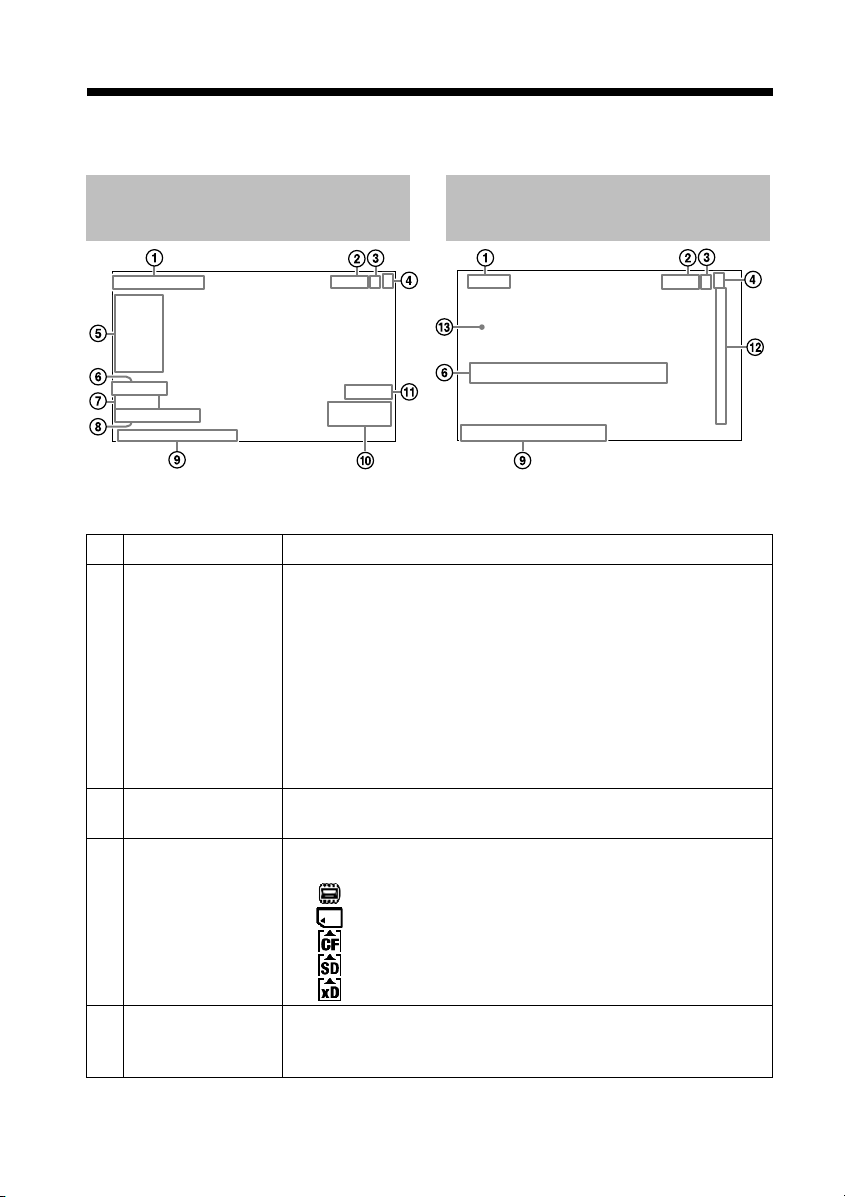
Дисплей с информация
Режим на извеждане на
единично изображение
Извежда се следната информация
Опции Описание
Вид на дисплея
1
Номер на
2
изображението/Общ
брой изображения
Информация за
3
устройството
Вид на мастилената
4
лента
Извежда се наименованието на начина на преглед.
Преглед на единичен екран
Преглед на цяло изображение•
Изображение •
Преглед на цяло изображение (с Exif)•
Изпълване на екрана (с Exif)•
Дисплей с индекс изображения
Индекс 1•
Индекс 2•
Индекс 3•
Показва броя на изведените изображения и общия брой на снимките.
Извежда се икона, която показва носителя, от който се извежда
изображението.
(Вградена памет)•
(“Memory Stick”)•
(CompactFlash)•
(SD карта с памет)•
(xD-Picture карта)•
Извежда се видът на инсталираната мастилена лента.
Р (Р размер)•
С (Почистваща глава)•
Режим на извеждане на
индекс изображение
16
BG

Опции Описание
Информация за
5
изображението
Информация за
6
настройки
Извежда се подробна информация за изображението.
Формат на файла (JPEG (4:4:4), JPEG (4:2:2), JPEG (4:2:0), BMP, TIFF•
Брой пиксели (ширина х дължина)•
Производител на устройството за въвеждане на изображение•
Име на модела на устройството за въвеждане на изображение•
Скорост на затвора (например 1/8)•
Стойност на диафрагмата (например F2.8)•
Стойност на експонацията (например +0.0EV)•
Информация за въртене•
Извежда се информацията с настройка.
(Информация за защита)•
(Информация за сроден файл) •
(Извежда се, когато съществува сроден файл, като например малък по
размер файл с изображение за електронна поща или видеоклип.)
(Извежда се, когато се регистрира маркировка).•
DPOF (Извежда се, ако изображението е зададено за отпечатване в•
DPOF формат (Digital Print Order Format (Ред за цифрово отпечатване))
Преглед
7
Номер на
изображението
(Номер на папка-файл)
8
Дата/час на записа
9
Съобщение с насока
0
Зададен брой разпечатки
Извежда се, ако изображението е DCF-съвместимо. Ако изображението
не е DCF-съвместимо, се извежда името на файла. Името на файла може
да се различава от това, което е изведено на вашия компютър.
Извежда се датата и часът, когато е записано изведеното изображение.
Извежда се съобщение с насока.
Извежда се броят на зададените разпечатки (ако е възможно зададеният
брой да се отпечата)
Информация за
qz
настройките за
отпечатване
Лента за преглед Лентата за преглед показва местоположението на избраната снимка
qs
Извеждат се настройките за отпечатване на дата, рамка и оформление
(само когато устройството е в позиция за разпечатване (
(Отпечатване на дата ON)•
(Отпечатване на дата и час ON)•
(С рамка 1 ON)•
(С рамка 2 ON)•
(Изображения на страница 4 ON)•
(Изображения на страница 9 ON)•
(Изображения на страница 16 ON)•
сред всички снимки или в сортираните резултати (стр. 49).
Курсор Можете да преместите курсора, за да изберете изображение, като
qd
използвате
B/b/v/V.
. стр. 32)).
BG
17

18
BG
